开箱:
有幸参加行空板双路电机驱动I/O扩展板试用活动,此产品专为行空板(UNIHIKER)开发适配的扩展板,乍一眼看上去和普通的扩展板没有太大区别,实则暗藏玄机。先放一张图片。
1、可单独使用电源供电 
2、板载了RGB灯,红外发射,红外接收
3、扩展10路3Pin口和4路I2C口
4、集成了两路直流电机驱动
【项目背景】
去了一次北京大兴国际机场,虽然有指路牌,但还是被搞得乱七八糟,绕了好久才找到登机口,差点赶掉飞机。
【软硬件】
硬件:
· 行空板*1
· 行空板双电路驱动IO扩展板*1
· Gravity HUSKYLENS 人工智能摄像头*1
· DHT11 数字温湿度传感器V2*1
· 马达*2
软件:
· Mind+ V1.8.0 RC3.1
【项目设想】
1、开机后,首页内容包括机场背景图、标题、按钮;
2、按下”自助托运“,则可以使用Husky自动识别机票信息;
3、按下”安检须知“则可显示安检须知图片;
4、可以带旅客到登机口;
【操作思路】
【硬件连接】
行空板扩展板M1,M2接电机+,-(上面会标)
行空板接温湿度传感器,husky;
下面接电池盒(扩展板要外接电池盒才能用电机)

【项目实现】
Mind+ 图形化:
难点:
threading库:threading模块允许Python程序创建、启动和管理线程,以实现并行执行任务,提高程序效率。 基本用法: 继承Thread类:通过继承threading.Thread类并重写run()方法,可以创建一个线程。 使用Thread类的target参数:实例化Thread对象时,通过target参数指定一个要在线程中执行的函数。 线程同步: threading模块提供了锁(Lock)、事件(Event)等同步机制,用于协调线程之间的操作,避免数据竞争。 注意事项: Python中的全局解释器锁(GIL)限制了多线程在执行CPU密集型任务时的并行性。 设计多线程程序时需要考虑线程安全问题。 应用场景: 网络编程:并行处理多个网络连接。 图形界面编程:避免UI线程阻塞。 大数据处理:并行处理数据集。 总之,threading库是Python中处理多线程编程的重要工具,可以显著提高程序的执行效率和响应速度。但使用时需要谨慎设计线程间的同步和通信机制。 我们本次主要用了threading库的threading.Timer(执行时间,返回函数).start()的函数。 步骤:
- 请使用python模式;
- 点击界面左下角“扩展”按钮;
- 点击官方库并添加“行空板”,”代码生成器“;
- 点击pingpong库并添加"温湿度传感器","pingpong初始化","husky人工智能摄像头";
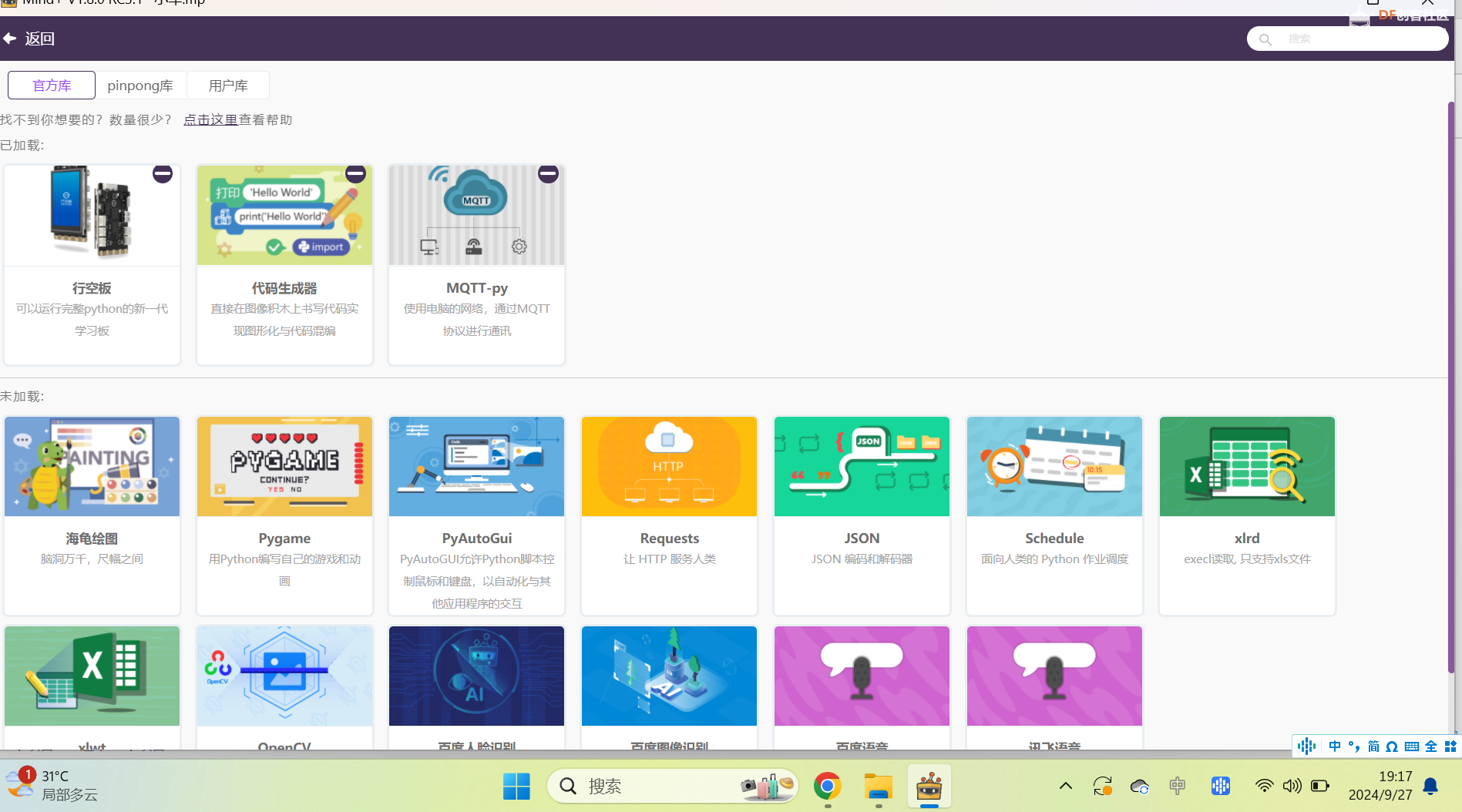 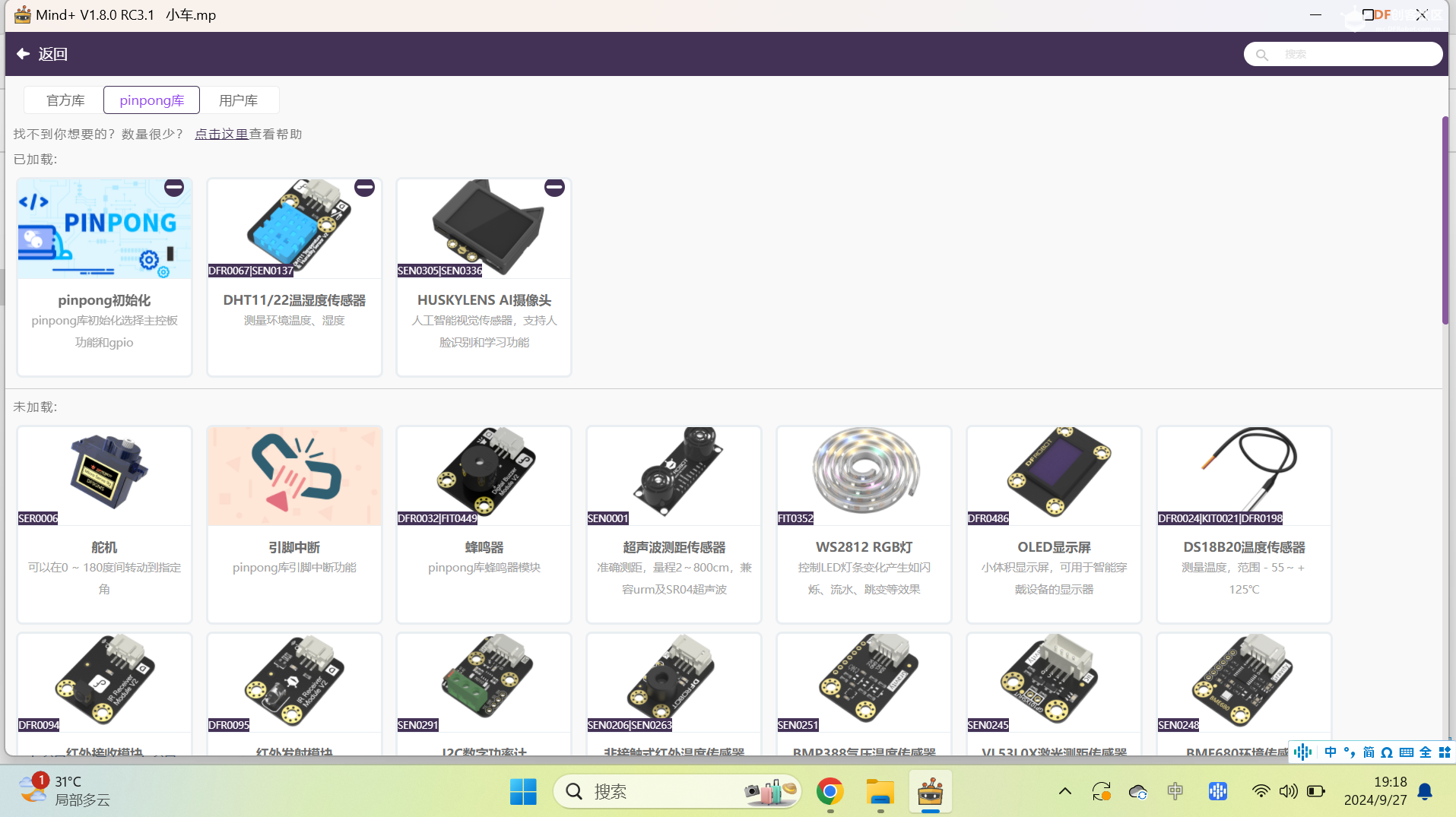
注意事项:
- 初始化温湿度记得勾选DHT11,引脚使用"行空板引脚模块";
- 用husky记得加pingpong初始化;
- 记得添加threading库,这样可以自动计时并退出;
- 运行前需点击连接远程终端(行空板),否则会报错;
代码:

python代码:
- # -*- coding: UTF-8 -*-
-
- # MindPlus
- # Python
- import threading
- from unihiker import GUI
- from pinpong.board import Board
- from pinpong.board import DHT11
- from pinpong.board import Board,Pin
- from pinpong.extension.unihiker import *
- from pinpong.libs.dfrobot_huskylens import Huskylens
-
- # 自定义函数
- def ZhuoMian():
- global button2,button3,button4
- u_gui.draw_image(image="背景.jpg",x=0,y=0)
- u_gui.draw_round_rect(x=20,y=100,w=100,h=50,r=5,width=1,color="#0000FF")
- u_gui.draw_round_rect(x=130,y=100,w=100,h=50,r=5,width=1,color="#0000FF")
- u_gui.draw_text(text="温度:",x=20,y=100,font_size=15, color="#0000FF")
- u_gui.draw_text(text="湿度:",x=130,y=100,font_size=15, color="#0000FF")
- wendu=u_gui.draw_digit(text="1234",x=60,y=110,font_size=13, color="#0000FF")
- shidu=u_gui.draw_digit(text="1234",x=170,y=110,font_size=13, color="#0000FF")
- u_gui.draw_text(text="(°C)",x=20,y=130,font_size=10, color="#0000FF")
- u_gui.draw_text(text="(%rh)",x=130,y=130,font_size=10, color="#0000FF")
- u_gui.draw_text(text="欢迎使用智慧机场服务",x=10,y=30,font_size=16, color="#0000FF")
- u_gui.draw_text(text="自助托运",x=0,y=160,font_size=13, color="#0000FF")
- button2=u_gui.add_button(text="托运行李",x=80,y=160,w=80,h=30,onclick=button_click2)
- u_gui.draw_text(text="安检1",x=0,y=200,font_size=13, color="#0000FF")
- button3=u_gui.add_button(text="安检须知",x=75,y=200,w=80,h=30,onclick=button_click3)
- u_gui.draw_text(text="安检2",x=0,y=240,font_size=13, color="#0000FF")
- button4=u_gui.add_button(text="安检须知",x=75,y=240,w=80,h=30,onclick=button_click4)
- while True:
- wendu.config(text=round(dht1.temp_c(),2))
- shidu.config(text=round(dht1.humidity(),2))
- def picture():
- u_gui.draw_image(image="安检 (1).jpg",x=0,y=0)
- threading.Timer(5, ZhuoMian).start()
-
- # 事件回调函数
- def button_click2():
- u_gui.draw_image(image="背景.jpg",x=0,y=0)
- button2.config(x=10000)
- button3.config(x=10000)
- button4.config(x=10000)
- n = 0
- while not ((n >= 1)):
- p_huskylens.command_request()
- if p_huskylens.is_appear(1, "blocks"):
- u_gui.draw_text(text="请确认您的信息",x=0,y=0,font_size=20, color="#0000FF")
- u_gui.draw_text(text="航班号:3U6780",x=0,y=40,font_size=20, color="#0000FF")
- u_gui.draw_text(text="姓名:A/Mr.",x=0,y=80,font_size=20, color="#0000FF")
- u_gui.draw_text(text="登机口:3",x=0,y=120,font_size=20, color="#0000FF")
- n = (n + 1)
- u_gui.draw_text(text="-----------------------------",x=0,y=140,font_size=20, color="#0000FF")
- u_gui.draw_text(text="正在打印行李凭条,请稍候",x=0,y=160,font_size=14, color="#0000FF")
- break
- elif p_huskylens.is_appear(2, "blocks"):
- u_gui.draw_text(text="请确认您的信息",x=0,y=0,font_size=20, color="#0000FF")
- u_gui.draw_text(text="航班号:KN5428",x=0,y=40,font_size=20, color="#0000FF")
- u_gui.draw_text(text="姓名:B/Ms.",x=0,y=80,font_size=20, color="#0000FF")
- u_gui.draw_text(text="登机口:2",x=0,y=120,font_size=20, color="#0000FF")
- n = (n + 1)
- u_gui.draw_text(text="-----------------------------",x=0,y=140,font_size=20, color="#0000FF")
- u_gui.draw_text(text="正在打印行李凭条,请稍候",x=0,y=160,font_size=14, color="#0000FF")
- break
- elif p_huskylens.is_appear(3, "blocks"):
- u_gui.draw_text(text="请确认您的信息",x=0,y=0,font_size=20, color="#0000FF")
- u_gui.draw_text(text="航班号:MU2471",x=0,y=40,font_size=20, color="#0000FF")
- u_gui.draw_text(text="姓名:C/Mr.",x=0,y=80,font_size=20, color="#0000FF")
- u_gui.draw_text(text="登机口:1",x=0,y=120,font_size=20, color="#0000FF")
- n = (n + 1)
- u_gui.draw_text(text="-----------------------------",x=0,y=140,font_size=20, color="#0000FF")
- u_gui.draw_text(text="正在打印行李凭条,请稍候",x=0,y=160,font_size=14, color="#0000FF")
- break
- threading.Timer(20, ZhuoMian).start()
- def button_click4():
- button2.config(x=10000)
- button3.config(x=10000)
- button4.config(x=10000)
- u_gui.draw_image(image="安检 (1).jpg",x=0,y=0)
- threading.Timer(5, picture).start()
- def button_click3():
- button2.config(x=10000)
- button3.config(x=10000)
- button4.config(x=100000)
- u_gui.draw_image(image="安检须知.png",x=0,y=0)
-
-
- Board().begin()
- u_gui=GUI()
- p_huskylens = Huskylens()
- dht1 = DHT11(Pin((Pin.P21)))
- ZhuoMian()
-
- while True:
- pass
【结尾】
此款扩展板有4路I2C口,可以满足4个传感器的连接,比如语音识别和语音模块可以同时使用。安排的10路3Pin,也非常给力。最喜欢的设计是USB转接,可以保证扩展板稳定供电的同时,还能调试程序。因为之前的扩展板如果要接语音识别模块,需要另外外接电源,连接线增多,不方便,现在就方便多了。
不过usb连接线是真难弄,希望df能把这里改一下。------------------------------------------------------------------------------------------------------------------------------------------------------------------------------完结撒花
程序附件:


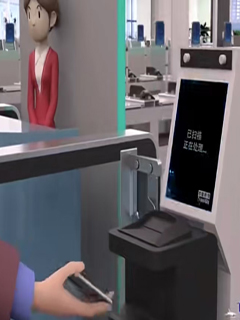

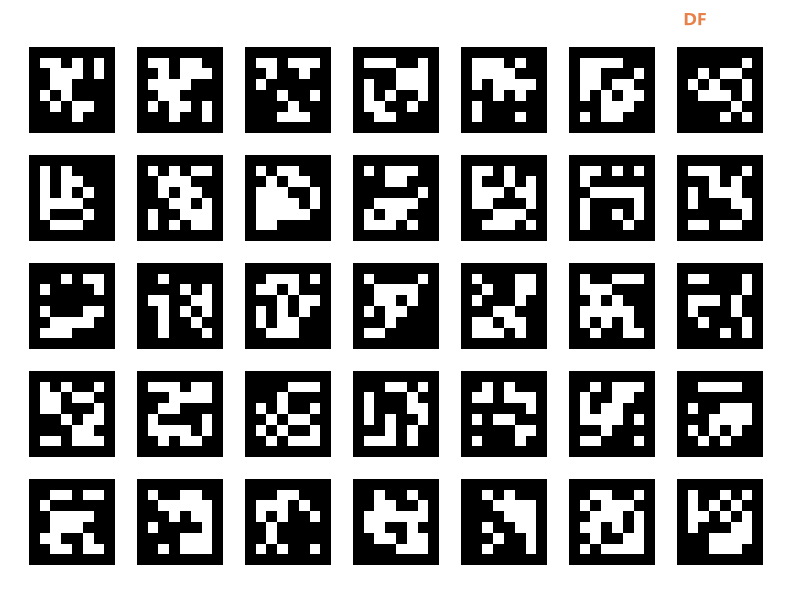
|
 沪公网安备31011502402448
沪公网安备31011502402448